8 أوامر CMD لإدارة الشبكات اللاسلكية في Windows
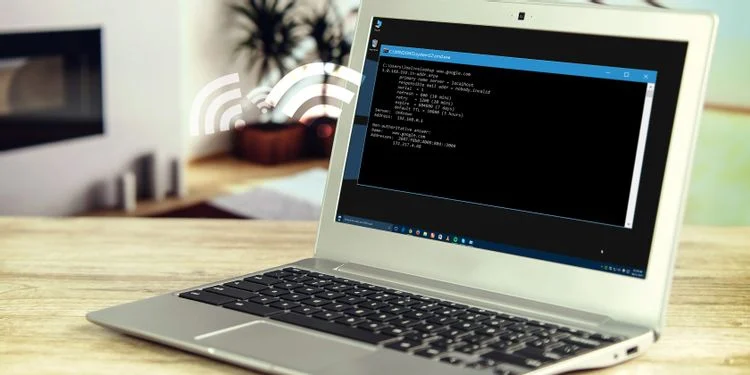
بصفتك مستخدمًا لنظام Windows ، يمكن أن تشعر لوحة التحكم وتطبيق الإعدادات بالحد التام فيما يمكنهم القيام به. إذا كنت تريد التحكم الكامل والمطلق على شبكتك ، مما يعني الوصول إلى كل ما يقدمه نظام التشغيل ، فسيتعين عليك البدء في استخدام موجه الأوامر.
لم تستخدم موجه الأوامر من قبل؟ لا تقلق. استخدامه بسيط مثل كتابة الأوامر التي ستراها أدناه.
إذا كنت مستعدًا للمتابعة ، فإليك بعضًا من أكثر أوامر الشبكات المفيدة التي يجب معرفتها لإدارة الشبكة المنزلية وإصلاحها.
1. بينغ
pingهي واحدة من أوامر الشبكة الأساسية والمفيدة لاستخدامها في تطبيق موجه الأوامر. يخبرك ما إذا كان الكمبيوتر الخاص بك يمكنه الوصول إلى بعض عناوين IP أو اسم المجال ، وإذا كان ذلك ممكنًا ، فكم من الوقت تستغرق البيانات للسفر إلى هناك والعودة مرة أخرى.
استخدام العينة والمخرجات:
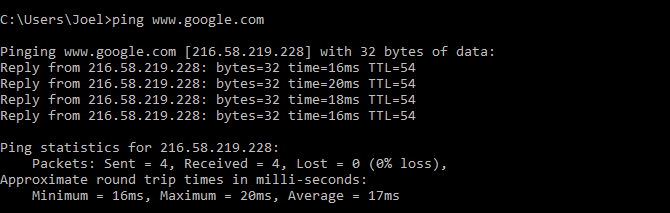
يعمل الأمر عن طريق إرسال حزم بيانات متعددة ومعرفة عدد حزم البيانات التي تعود. إذا لم يعد بعضهم ، فسيخبرك (“ضاع”). يؤدي فقدان الحزم إلى ضعف الأداء في الألعاب والبث ، وهذه طريقة رائعة للاختبار.
بشكل افتراضي ، يرسل 4 حزم ، كل واحدة تنتظر 4 ثوان قبل انتهاء المهلة. يمكنك زيادة عدد الحزم مثل هذا:
ping www.google.com -n 10ويمكنك زيادة مدة المهلة على النحو التالي (القيمة بالمللي ثانية):
ping www.google.com -w 60002. TRACERT
tracertلتقف على مسار التتبع. مثل
ping، فإنه يرسل حزمة بيانات كطريقة لاستكشاف أي مشكلات في الشبكة قد تكون لديك ، ولكنه يتتبع بدلاً من ذلك مسار الحزمة أثناء انتقالها من خادم إلى خادم.
استخدام العينة:
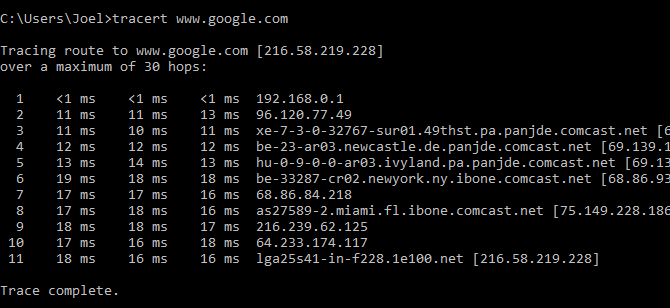
يقوم الأمر بإخراج ملخص سطر بسطر لكل قفزة ، بما في ذلك زمن الانتقال بينك وبين تلك القفزة المعينة وعنوان IP لتلك القفزة (بالإضافة إلى اسم المجال إذا كان متاحًا).
لماذا ترى ثلاث قراءات لوقت الاستجابة لكل قفزة؟
ال
tracertيرسل أمر الشبكة ثلاث حزم في كل قفزة لتغطية فقدان الحزمة أو التباطؤ. فقط تذكر أنه لا يمثل وقت الاستجابة الحقيقي. من الأفضل ممارسة متوسط الثلاثة.
3. المسار
pathpingمشابه ل
tracertباستثناء معلومات أكثر ، مما يعني أن التنفيذ يستغرق وقتًا أطول. بعد إرسال الحزم منك إلى وجهة معينة ، فإنه يحلل المسار الذي سلكته ويحسب فقدان الحزمة على أساس كل قفزة.
استخدام العينة والمخرجات:
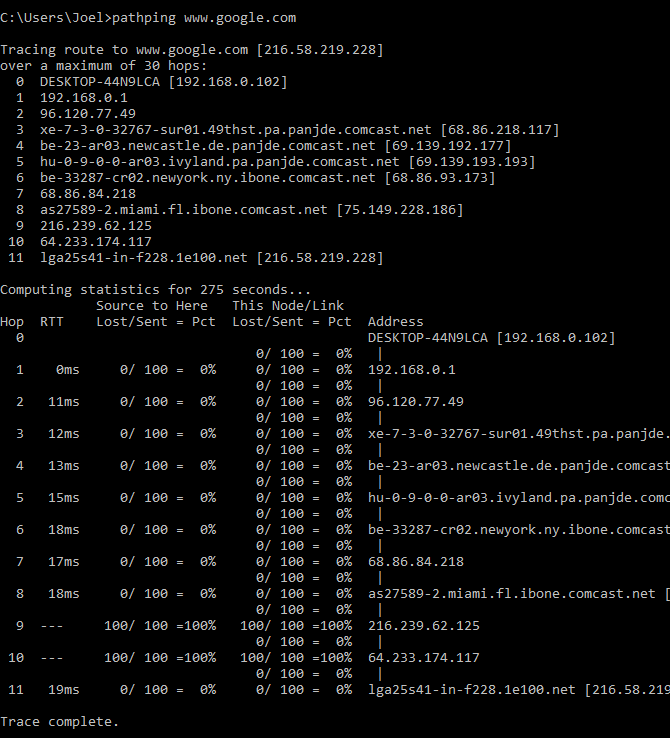
4. IPCONFIG
ipconfigغالبًا ما يظهر كأمر الشبكات الأكثر استخدامًا على Windows. فهي ليست مفيدة فقط للمعلومات التي تقدمها ، ولكن يمكنك دمجها مع اثنين من مفاتيح التبديل لتنفيذ مهام معينة.
استخدام العينة والمخرجات:
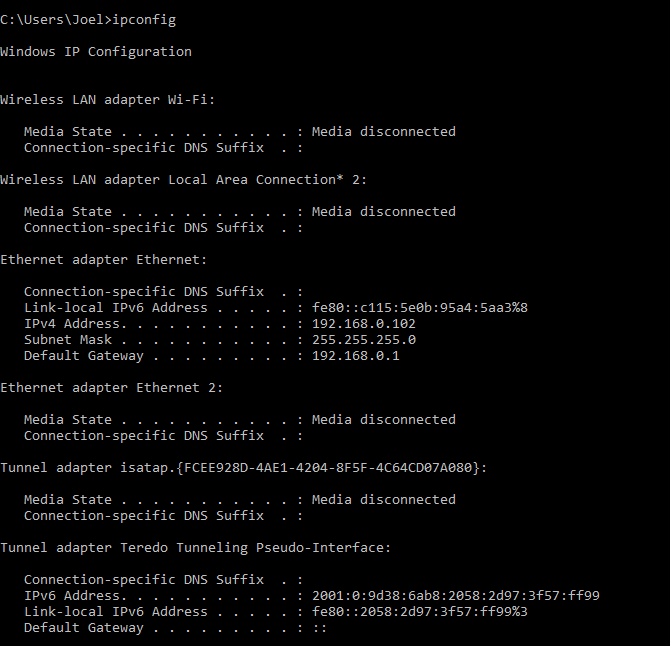
يُظهر الإخراج الافتراضي كل محول شبكة على نظامك وكيفية حله. في عناوين IPv4 و العبارة الافتراضية التفاصيل تحت أبواب محول LAN اللاسلكية ومحول إيثرنت هي الأكثر أهمية أن يعرف.
استخدم رمز التبديل هذا لمسح ذاكرة التخزين المؤقت لـ DNS:
ipconfig /flushdnsيمكن أن يساعد تفريغ ذاكرة التخزين المؤقت لنظام أسماء النطاقات عندما يعمل الإنترنت لديك ، ولكن يتعذر الوصول إلى موقع ويب أو خادم معين لسبب ما (على سبيل المثال ، تنتهي مهلة موقع الويب ولن يتم تحميله). إذا لم يؤد مسح ذاكرة التخزين المؤقت لنظام أسماء النطاقات إلى حل مشكلات الاتصال لديك ، فجرّب هذه النصائح السريعة لاستكشاف الأخطاء وإصلاحها لإصلاح اتصالك بالإنترنت .

لا يوجد اتصال بالإنترنت؟ سيعمل دليل استكشاف الأخطاء وإصلاحها السريع والبسيط هذا على إصلاح اتصالك بالإنترنت على الفور.
5. GETMAC
كل جهاز متوافق مع معايير IEEE 802 له عنوان MAC فريد (التحكم في الوصول إلى الوسائط). تقوم الشركة المصنعة بتعيين عناوين MAC وتخزينها في أجهزة الجهاز. يستخدم بعض الأشخاص عناوين MAC لتحديد الأجهزة التي يمكنها الاتصال بالشبكة.
استخدام العينة والمخرجات:
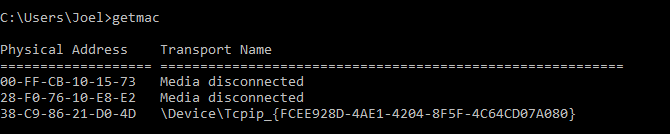
قد ترى أكثر من عنوان MAC بناءً على عدد المحولات ذات الصلة بالشبكة الموجودة على نظامك. على سبيل المثال ، سيكون لاتصالات Wi-Fi و Ethernet عناوين MAC منفصلة. إذا كنت ترغب في معرفة المزيد ، فتحقق من استخدام عنوان IP و MAC الخاصين بك .
6. NSLOOKUP
nslookupلتقف على بحث خادم الاسم. إنه يحزم الكثير من الطاقة ، لكن معظم المستخدمين لن يحتاجوا إلى هذه القوة. بالنسبة للأشخاص العاديين مثلك ومثلي ، فإن استخدامه الرئيسي هو اكتشاف عنوان IP وراء اسم مجال معين.
استخدام العينة والمخرجات:
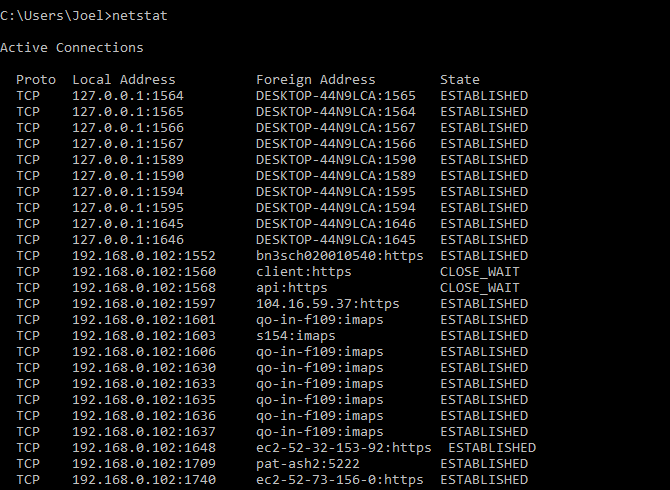
لاحظ أن أسماء نطاقات معينة غير مرتبطة بعنوان IP مخصص ، مما يعني أنك قد تحصل على عناوين IP مختلفة في كل مرة تقوم فيها بتشغيل الأمر. يعد هذا أمرًا طبيعيًا للمواقع الإلكترونية الكبيرة لأنها تنشر عبء العمل عبر العديد من الأجهزة المختلفة.
إذا كنت ترغب في تحويل عنوان IP إلى اسم مجال ، فما عليك سوى كتابته في متصفحك ومعرفة إلى أين يقودك. ومع ذلك ، لا تؤدي جميع عناوين IP إلى أسماء النطاقات ، ولا يمكن الوصول إلى العديد من عناوين IP عبر الويب.
7. NETSTAT
netstatهي أداة لإحصاءات الشبكة والتشخيصات والتحليل. إنه قوي ومعقد ولكن يمكن أن يكون بسيطًا بما يكفي إذا تجاهلت الجوانب المتقدمة التي لا تحتاج إلى معرفتها (بافتراض أنك لا تدير شركة ضخمة أو شبكة حرم جامعي ، على سبيل المثال).
استخدام العينة والمخرجات:
بشكل افتراضي ، يعرض الأمر جميع “الاتصالات النشطة” على نظامك سواء كانت هذه الاتصالات على شبكة LAN أو عبر الإنترنت. لا يعني الاتصال النشط حدوث نقل البيانات – فقد يعني فقط وجود منفذ مفتوح وجاهز لقبول الاتصال.
في الواقع،
netstatغالبًا ما يكون مفيدًا للمستخدمين العاديين لقدرته على إظهار معلومات المنفذ ، ويمكن أن يكون ذلك مفيدًا عندما تحتاج إلى إعادة توجيه المنافذ.
لكن الأمر يحتوي أيضًا على عشرات المفاتيح التي تغير نوع المعلومات المعروضة ، مثل
-rالتبديل الذي يظهر جدول التوجيه بدلاً من ذلك.
8. NETSH
netshلتقف على شبكة شل. إنه أمر cmd للشبكات يتيح لك عرض وتهيئة كل محول شبكة تقريبًا على نظامك بمزيد من التفاصيل والدقة أكثر من أي من الأوامر السابقة.
تشغيل
netshالأمر من تلقاء نفسه سيحول موجه الأوامر إلى وضع غلاف الشبكة. هناك العديد من “السياقات” المختلفة داخل هذه القشرة ، بما في ذلك واحد للأوامر المتعلقة بالتوجيه ، وواحد للأوامر المتعلقة بـ DHCP ، وواحد للتشخيص ، من بين أمور أخرى. ولكن يمكنك استخدامه لتشغيل الأوامر الفردية أيضًا.
ولرؤية جميع الأوامر في سياق:
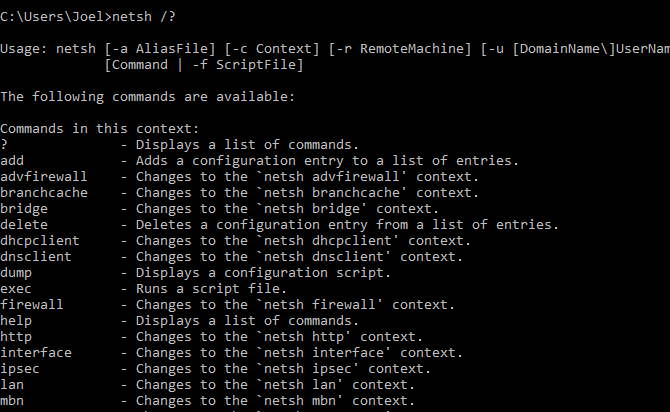
يمكنك التنقل لأسفل في طبقة أخرى للعثور على جميع الأوامر الفرعية داخل تلك الأوامر:
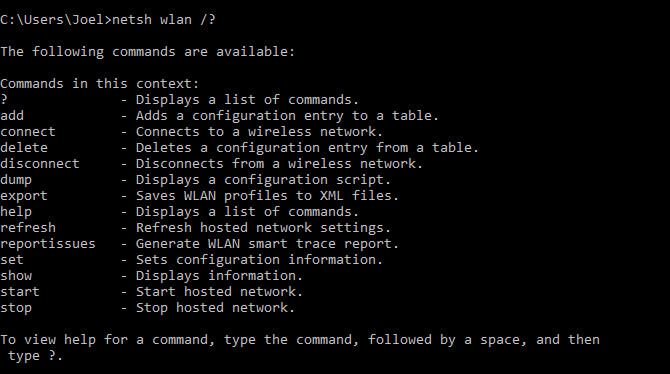
على سبيل المثال ، يمكنك تشغيل هذا الأمر لعرض كافة برامج تشغيل الشبكة اللاسلكية على نظامك وخصائصها:
netsh wlan show driversشبكة شل معقدة بما يكفي لتستحق مقالة كاملة خاصة بها. فقط اعلم أنه إذا كنت ترغب في الحصول على تقنية حقيقية من خلال تكوين الشبكة ، فربما تحتاج إلى استخدام أداة سطر الأوامر المساعدة هذه.
إذا تركت Network Shell ترغب في استكشاف أكثر من أوامر شبكة cmd لنظامك ، فجرب أوامر cmd الأساسية التي يجب على كل مستخدم معرفتها .
أوامر الشبكة وحلول الشبكات الأخرى
لأي شخص جديد على أوامر شبكات Windows ، تكون ورقة الغش في متناول اليد. مع بعض المراجع ، يمكنك استخدام مجموعة متنوعة من أوامر cmd للحصول على معلومات حول شبكتك و wi-fi والإنترنت. ومع ذلك ، في حين أنه من المفيد أن تعرف دائمًا خياراتك ، فقد تحتاج إلى بديل.







